Làm thế nào để kiểm tra nhiệt độ của bộ xử lý và card đồ họa khi chơi game?
Máy tính xách tay Predator của bạn cho phép bạn dễ dàng theo dõi nhiệt độ CPU và GPU trong phần mềm PredatorSense. Trong PredatorSense, bạn có thể xem biểu đồ nhiệt độ của bộ xử lý và card đồ họa theo thời gian thực và theo thời gian. Bạn cũng có thể xem nhiệt độ tối đa và tối thiểu mà bạn đã nhận được theo thời gian. PredatorSense cũng cho phép bạn theo dõi tốc độ quạt CPU, tần số và điện áp, cũng như tần số quạt và tần số Core Clock của GPU. Sử dụng các hướng dẫn bên dưới để kiểm tra và theo dõi các thông số quan trọng của CPU và GPU.
Lưu ý: Nhiệt độ được hiển thị theo độ Celsius theo mặc định, nhưng có thể dễ dàng chuyển sang độ Fahrenheit thông qua công tắc cài đặt.
- Nhấn vào Khóa PredatorSense hoặc chọn Cảm biến Predator Từ menu Bắt đầu để khởi chạy phần mềm.
- Nhấp vào Giám sát Nhấn tab để xem thông tin chi tiết về GPU và CPU của bạn.
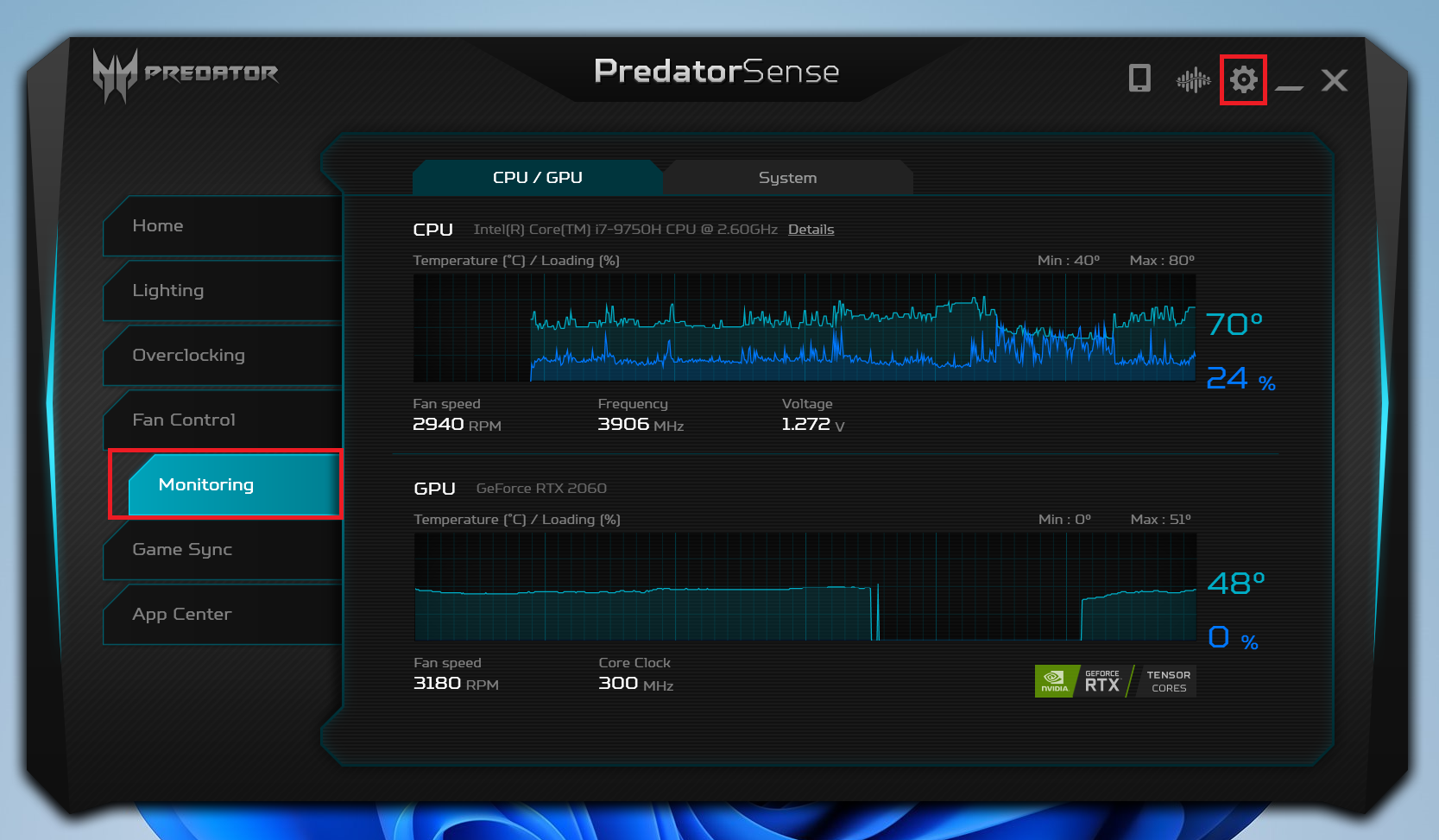
Lưu ý: Bạn có thể thấy sự gián đoạn trong kết quả đồ thị khi GPU hoặc hệ thống đang ở trạng thái không hoạt động.